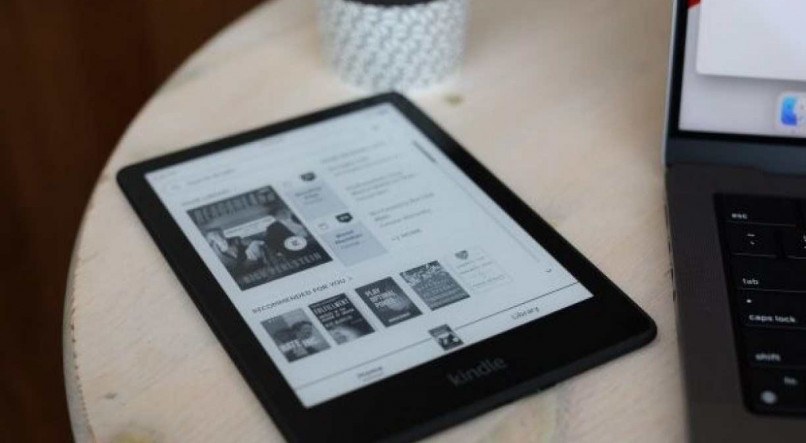
O Kindle é o leitor digital mais popular entre os leitores, em grande parte por possuir uma usabilidade tão eficiente. A loja Kindle tem milhões de livros disponíveis, e segundos após uma compra, já é possível acessar a obra escolhida na biblioteca do aparelho - biblioteca que, por sinal, tem armazenamento suficiente para milhares de obras. A tarefa de andar com mais de um livro na bolsa não parece tão difícil quando se tem uma biblioteca na palma da mão, né? A tela antirreflexo do aparelho lembra uma folha de papel, e evita o cansaço na vista que acontece quando passamos muito tempo na frente de aparelhos eletrônicos. No geral, é um e-reader que entrega, de fato, todos os benefícios que promete.
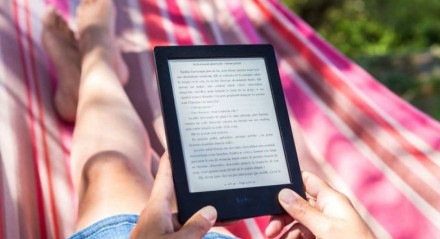
Mas sabia que existem recursos no diferentes modelos do Kindle que não são muito conhecidos, e que podem ajudar bastante a vida de quem utiliza o aparelho? Nessa lista, separamos alguns para te apresentar. Continua lendo para descobrir como tirar ainda mais proveito do seu e-reader:
..
01. Enviar documentos por e-mail
Já aconteceu de você querer muito salvar um livro para ler em outro momento, mas estar sem o Kindle em mãos? Com esse recurso, você pode salvar o arquivo sem dor de cabeça! Muitas pessoas não sabem, mas ao adquirir o aparelho, a Amazon gera automaticamente um e-mail para o usuário que o conecta à sua conta. Para enviar arquivos diretamente para o seu Kindle, basta anexar o documento no corpo do email e enviar para o endereço cadastrado na sua conta.
Não sabe qual é seu email ainda? Basta ir em todas as configurações > sua conta > endereço de e-mail do Kindle. Em instantes você descobre e já pode começar a utilizar essa forma de transferência de arquivos.
02. Adicionar senha de bloqueio
Para quem não quer outras pessoas bisbilhotando suas leituras, essa ferramenta pode ajudar. Já rotineira em celulares e computadores, também é possível adicionar uma senha de bloqueio no seu Kindle. Basta ir em todas as configurações > opções do dispositivo > senha do dispositivo para criar uma senha numérica que irá proteger sua biblioteca digital.
03. Colocar capa de livro como descanso de tela
Não curte muito as fotos comuns que ficam na tela do Kindle quando ele está em descanso? Sabia que é possível deixar a capa do livro que está sendo lido no lugar dessas imagens? Basta ir em todas as configurações > opções do dispositivo > mostrar capa para ativar o recurso.
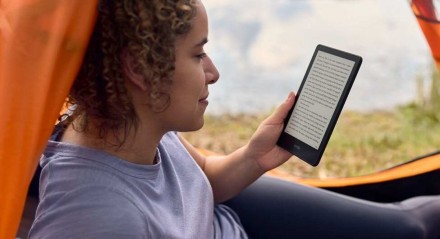
04. Tirar print da tela
Outro artifício comum dos smartphones e computadores que também está disponível no Kindle. Caso apenas grifar uma parte do texto não seja o suficiente e você queira especificamente uma imagem do texto, você pode tocar simultaneamente no canto superior esquerdo e no canto inferior direito (ou seja, tocar os cantos opostos ao mesmo tempo) da tela para tirar print. Para encontrar as imagens, basta conectar o aparelho ao computador e ir na pasta "diretório".
05. Marcar páginas
Quando você dá uma pausa na leitura, o Kindle deixa automaticamente o livro na página onde você parou, marcando seu progresso através da porcentagem. Mas caso seja de interesse do usuário marcar páginas do livro para retornar em outro momento, também é possível. Basta procurar pelo ícone de marcador de página no menu superior, enquanto o livro estiver aberto na página que deverá ser marcada.
06. Reproduzir audiobooks
Um dos recursos menos conhecidos e mais inusitados: na loja Kindle, também é possível garantir audiobooks. Apesar de não ter saída de áudio no aparelho, você pode escutar utilizando uma caixa de som via Bluetooth.
07. Ler no modo escuro
Nos aparelhos Kindle Paperwhite da 10ª geração e Oasis da 9ª e 10ª geração, você pode ativar o modo escuro e deixar o fundo preto com as letras brancas. Para fazer a mudança, basta abrir o menu de opções no topo da tela e clicar em "modo escuro".
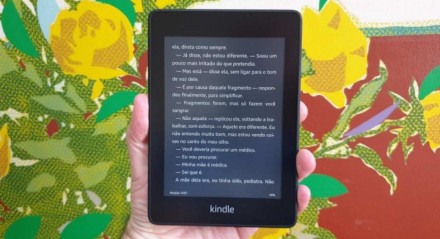
08. Buscar significado de uma palavra no dicionário
Caso você encontre uma palavra desconhecida durante a leitura, basta selecioná-la com o toque e esperar alguns instantes que o significado rapidamente aparece na tela. É necessário estar conectado à uma rede Wi-Fi para utilizar este recurso.
09. Buscar tradução de palavras
Está lendo uma obra em outra língua e viu uma palavra que ainda não conhece o significado? O processo é o mesmo de buscar no dicionário: basta selecionar a palavra com o toque e esperar alguns instantes para que sua tradução apareça. Também é necessário estar conectado no Wi-Fi.
10. Grifar texto
Para grifar uma passagem memorável ou que será necessária mais tarde, basta tocar encima da primeira palavra e arrastar até que toda a passagem esteja selecionada. Então, basta soltar que ela estará grifada. Para ter acesso aos trechos selecionados, basta abrir o livro e abrir o menu > clicar nos três pontinhos no canto direito da tela > clicar em "notas e destaques".
>> Modelos do Kindle: conheça as diferenças entre cada um
>> 6 lançamentos literários de janeiro para você conferir ainda esse mês
Kindle 10ª Geração: https://amzn.to/3rOQJ0L
Novo Kindle Paperwhite: https://amzn.to/3AwvRzo
Os pedidos feitos por quem já possui assinatura Amazon Prime são entregues com frete grátis. Clique aqui e saiba mais sobre os benefícios do Prime.
Nota ao leitor: quando você compra por meio de links em nosso site, podemos receber comissão de afiliados.





Comentários